Home > Printerinstellingen > De printerinstellingen wijzigen met Printer Instelling Tool (Windows) > Apparaatinstellingen van Printer Instelling Tool (Windows)
Apparaatinstellingen van Printer Instelling Tool (Windows)
Gebruik Apparaatinstellingen in Printer Instelling Tool om de printerinstellingen op te geven of te wijzigen wanneer de printer met een USB-kabel op de computer wordt aangesloten. U kunt de apparaatinstellingen niet alleen opgeven voor één printer, u kunt de instellingen ook toepassen op meerdere printers. Bij het afdrukken vanuit een toepassing op de computer kunt u via het printerstuurprogramma een aantal afdrukinstellingen opgeven; als u echter Apparaatinstellingen in Printer Instelling Tool gebruikt, kunt u meer geavanceerde instellingen opgeven. Als u het venster Apparaatinstellingen opent, worden de huidige instellingen van de printer opgehaald en weergegeven. Als de huidige instellingen niet kunnen worden opgehaald, worden de vorige instellingen weergegeven. Als de huidige instellingen niet kunnen worden opgehaald en de vorige instellingen niet kunnen worden weergegeven, worden de fabrieksinstellingen van het apparaat weergegeven.
Dialoogvenster Instellingen
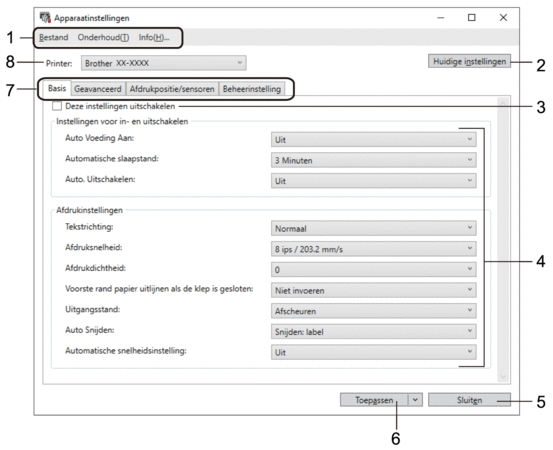
- Menubalk
- Via de menubalk hebt u toegang tot diverse opdrachten, gegroepeerd onder menutitels (de menu’s Bestand, Onderhoud(T) en Info) op basis van de beschikbare functies.
- Huidige instellingen
- De huidige instellingen van de aangesloten printer worden opgehaald en weergegeven in het dialoogvenster. Instellingen kunnen ook worden opgehaald voor de parameters op tabbladen met
 .
.
- Deze instellingen uitschakelen
- Als u dit selectievakje inschakelt, wordt
 weergegeven op het tabblad en kunnen geen instellingen meer worden opgegeven of gewijzigd. Instellingen op een tabblad waarop
weergegeven op het tabblad en kunnen geen instellingen meer worden opgegeven of gewijzigd. Instellingen op een tabblad waarop  wordt weergegeven, worden niet toegepast op de printer, ook niet als u op Toepassen klikt. Bovendien worden de instellingen op het tabblad niet opgeslagen of geëxporteerd als de opdracht Opslaan in opdrachtbestand of Exporteren wordt gebruikt.
wordt weergegeven, worden niet toegepast op de printer, ook niet als u op Toepassen klikt. Bovendien worden de instellingen op het tabblad niet opgeslagen of geëxporteerd als de opdracht Opslaan in opdrachtbestand of Exporteren wordt gebruikt.
- Parameters
- Weergave van de huidige instellingen.
- Sluiten
- Het venster Apparaatinstellingen sluiten en terugkeren naar het hoofdvenster van Printer Instelling Tool.
- Toepassen
- De instellingen worden op de printer toegepast. Selecteer de optie Opslaan in opdrachtbestand in de vervolgkeuzelijst om de opgegeven instellingen in een opdrachtbestand op te slaan.
U kunt het opgeslagen opdrachtbestand in de modus voor massaopslag gebruiken om de instellingen op een printer toe te passen.
- Tabbladen voor instellingen
- Op de tabbladen staan instellingen die u kunt opgeven en wijzigen.
 Als
Als wordt weergegeven in het tabblad, kunnen de instellingen niet worden gewijzigd. Bovendien worden de instellingen op het tabblad niet toegepast op de printer, ook niet als u op Toepassen klikt. De instellingen op het tabblad worden niet opgeslagen of geëxporteerd als de opdracht Opslaan in opdrachtbestand of Exporteren wordt gebruikt.
wordt weergegeven in het tabblad, kunnen de instellingen niet worden gewijzigd. Bovendien worden de instellingen op het tabblad niet toegepast op de printer, ook niet als u op Toepassen klikt. De instellingen op het tabblad worden niet opgeslagen of geëxporteerd als de opdracht Opslaan in opdrachtbestand of Exporteren wordt gebruikt.
- Printer
- De naam van de printer die u wilt configureren.
Menubalk
Bestand Menuopties
- Instellingen op printer toepassen
De instellingen worden op de printer toegepast.
- Instelling controleren
Weergave van de huidige instellingen.
- Instellingen opslaan in opdrachtbestand
De opgegeven instellingen opslaan in een opdrachtbestand.
- Importeren
Een geëxporteerd bestand importeren.
- Exporteren
De huidige instellingen opslaan in een bestand.
- Sluiten
Het venster Apparaatinstellingen sluiten en terugkeren naar het hoofdvenster van Printer Instelling Tool.
Onderhoud(T) Menuopties
- Printerlogboek opslaan in bestand
Het printerlogboek wordt opgeslagen in een bestand met CSV-indeling.
- Apparaatinstellingen afdrukken
Een rapport afdrukken met de huidige firmware-versie en informatie over de instellingen van het apparaat.
 voor het afdrukken van dit rapport bevelen wij een RD-rol aan van 62 mm of breder.
voor het afdrukken van dit rapport bevelen wij een RD-rol aan van 62 mm of breder. - Printkopstatus controleren
Controleer of er geen problemen zijn met de printkop.
- Resetten naar fabrieksinstellingen
(TD-4210D/TD-4410D) Alle instellingen worden teruggezet naar de fabrieksinstellingen, inclusief de apparaatinstellingen en overgedragen gegevens.
(TD-4420DN/TD-4520DN) Alle instellingen worden teruggezet naar de fabrieksinstellingen, inclusief de apparaatinstellingen, overgedragen gegevens en netwerkinstellingen.
- Alleen apparaatinstellingen resetten
Alleen de instellingen die bij Apparaatinstellingen kunnen worden opgegeven, worden teruggezet.
- Sjabloon en database verwijderen
De op de printer opgeslagen sjablonen en databases worden verwijderd.
- Printerlogboek verwijderen
Het op de printer opgeslagen printerlogboek wordt verwijderd.
- Optie-instellingen
Als het selectievakje Geen foutbericht weergeven als de huidige instellingen bij het opstarten niet kunnen worden opgehaald is aangevinkt, wordt de volgende keer geen melding weergegeven
Tabblad Basis
- Auto Voeding Aan
Geef aan of de printer automatisch moet worden ingeschakeld als het netsnoer in een stopcontact wordt gestoken.
- Automatische slaapstand
De tijdsduur voordat de printer automatisch in de slaapstand wordt gezet.

- De printer gaat in de volgende gevallen automatisch in de slaapstand als de opgegeven tijd is verstreken.
- De printer ontvangt geen gegevens.
- Er is geen LAN-kabel aangesloten. (TD-4420DN/TD-4520DN)
- In stand-bymodus.
- Als er geen communicatie plaatsvindt via de seriële poort.
- De slaapstand wordt geannuleerd als de volgende handelingen worden uitgevoerd:
- Er is op een van de knoppen van de printer gedrukt.
- De klep van het rolcompartiment is open of dicht.
- De printer ontvangt gegevens. (behalve via de seriële poort)
- Er is een USB-kabel verwijderd en vervolgens opnieuw aangesloten.
- Auto. Uitschakelen
De duur van inactiviteit voordat de printer automatisch wordt uitgeschakeld als deze op een stopcontact is aangesloten.

- De printer wordt in de volgende gevallen automatisch uitgeschakeld als de opgegeven tijd is verstreken.
- De printer ontvangt geen gegevens.
- Er is geen LAN-kabel aangesloten. (TD-4420DN/TD-4520DN)
- In stand-bymodus.
- Als er geen communicatie plaatsvindt via de seriële poort.
- De printer wordt weer ingeschakeld als de volgende handelingen worden uitgevoerd:
- Er is op een van de knoppen van de printer gedrukt.
- De klep van het rolcompartiment is open of dicht.
- De printer ontvangt gegevens. (behalve via de seriële poort)
- Er is een USB-kabel verwijderd en vervolgens opnieuw aangesloten.
- Tekstrichting
De afdrukstand selecteren.
- Afdruksnelheid
De afdruksnelheid van de printer selecteren.
- Afdrukdichtheid
De afdrukdichtheid van de printer wijzigen.
- Voorste rand papier uitlijnen als de klep is gesloten
Geef aan of het papier al dan niet automatisch moet worden doorgevoerd als de klep wordt gesloten.
- Uitgangsstand
De uitvoerlocatie voor het papier selecteren.
- Auto Snijden
De afsnijmethode instellen als er meerdere labels worden afgedrukt.
- Automatische snelheidsinstelling
De afdruksnelheid wordt automatisch ingesteld en er wordt afgedrukt met de optimale afdrukdichtheid.
Tabblad Geavanceerd
- Functie toets Doorvoeren
De bewerking selecteren die moet worden uitgevoerd als op
 wordt gedrukt. Als Programma-instellingen is geselecteerd, klikt u op Bestand en selecteert u het opdrachtbestand.
wordt gedrukt. Als Programma-instellingen is geselecteerd, klikt u op Bestand en selecteert u het opdrachtbestand. - Functie van de functietoets
De bewerking selecteren die moet worden uitgevoerd als op
 wordt gedrukt. Als Programma-instellingen is geselecteerd, klikt u op Bestand en selecteert u het opdrachtbestand.
wordt gedrukt. Als Programma-instellingen is geselecteerd, klikt u op Bestand en selecteert u het opdrachtbestand. Als de snijeenheid is geplaatst, kunt u de Functietoets gebruiken om handmatig afsnijden in te stellen.
- Informatierapport afdrukken
Geef aan welke gegevens moeten worden opgenomen in het informatierapport van de printer.
- Instelling JPEG afdrukken
Selecteer de beeldverwerkingsmethode voor het afdrukken van JPEG-afbeeldingen.
- Serialis.modus
De methode voor serialiseren (nummeren) van afgedrukte labels instellen.
- Printerlogboek opslaan
Geef aan of het printerlogboek al dan niet moet worden opgeslagen Als Uitschakelen is geselecteerd, kan de optie Printerlogboek opslaan in bestand niet worden ingeschakeld.
- afdrukgegevens na te zijn afgedrukt
Geef aan of de afdrukgegevens na het afdrukken moeten worden gewist.
Tabblad Afdrukpositie/sensoren
Als u RD-rollen gebruikt, hoeft u de sensors niet aan te passen.
- Afdruk refferentie punt aanpassing
De positie van het referentiepunt bijstellen (het nulpunt bij het afdrukken). Hiermee kunt u een verkeerde uitlijning corrigeren, die het gevolg is van een verschil in het model printer of vaste marges in bepaalde software.
Het referentiepunt kan niet worden aangepast voor afdrukken op rasters.
- Afscheur aanpassing
De positie van de afscheurbalk voor papier aanpassen.
- Mediasensor (Transmissie/opening)
- Detectiegevoeligheid
De gevoeligheid instellen voor het detecteren van openingen (ruimte) in gestanste labels.
- Aanpassing luminescentie
De hoeveelheid licht aanpassen die wordt uitgestraald door de sensor transmissie/opening.
- Mediasensor (Reflectief/Balk)
- Markering detectiegevoeligheid
De gevoeligheid bepalen voor het detecteren van zwarte markeringen.
- Aanpassing luminescentie
De hoeveelheid licht aanpassen die wordt uitgestraald door de sensor reflectieve/zwarte markering.
- Mediasensor (Afpellen)
De instellingen opgeven voor wanneer de labelverwijderaar (optioneel) wordt gebruikt.
- Detectiegevoeligheid
De precisie aanpassen waarmee de sensor detecteert of het label is afgepeld.
Tabblad Beheerinstelling
- Opdrachtmodus
Het type opdrachtmodus selecteren.
- De printkop controleren als het apparaat wordt ingeschakeld
Geef aan of de status van de printkop moet worden gecontroleerd als de printer wordt ingeschakeld.



